如何在有或沒有外掛的情況下清除 WordPress 中的快取 2024
已發表: 2024-02-22您是否希望提高您的網站速度並確保訪客擁有無縫的瀏覽體驗? 實現這一目標的最佳方法之一是定期清除網站的快取。
清除網站快取是確保訪客查看網站最新版本並提高載入速度的重要步驟。
清除快取可以提高網站速度、增強網站效能、提高安全性、更好的 SEO 排名、改善用戶體驗、減少伺服器負載和更輕鬆地進行故障排除
在這篇文章中,我們將引導您完成使用或不使用外掛程式清除 WordPress 中的快取的簡單步驟。
首先,讓我們了解什麼是快取以及為什麼它很重要。
目錄
什麼是緩存?
快取是暫時儲存資料以加速資料檢索和處理的硬體或軟體元件。
它儲存經常存取的資料和指令,以減少從主記憶體或記憶體存取它們所需的時間。
快取存在於各種裝置中,例如 CPU、Web 瀏覽器和作業系統。
緩存的重要性:
快取很重要,因為它有助於提高系統的效能和效率。
透過將頻繁存取的數據儲存在快取中,系統可以快速檢索數據,而無需存取來源(速度可能會較慢)。
這有助於減少延遲並提高系統的整體速度。
為什麼我們要清除WordPress快取?
基於以下幾個原因,清除 WordPress 快取可能會有所幫助:
- 提高效能:清除快取可以刪除任何可能降低網站速度的過時或不必要的文件,從而幫助提高網站的載入速度。
- 更新和變更:如果您對網站進行了更改(例如更新外掛程式或主題),則清除快取可以確保訪客看到您網站的最新版本。
- 故障排除:清除快取可以幫助解決任何因快取檔案過時或損壞而可能出現的問題。
- 安全性:清除快取有助於防止與過時的快取檔案相關的任何潛在安全風險。
總的來說,清除 WordPress 快取可以幫助確保您的網站對訪客來說平穩且有效率地運作。
現在,讓我們深入了解如何清除 WordPress 中的快取:
- 使用插件:
如果您喜歡不干涉的方法,使用 WP Super Cache、W3 Total Cache 或 WP Rocket 等快取外掛程式可以簡化您的流程。 這些插件提供一鍵式選項來清除網站的緩存,使其快速方便。 - 手動清除快取:
如果您不想依賴插件,可以按照以下步驟手動清除網站的快取:- 清除瀏覽器快取:在進行任何變更之前,請確保清除瀏覽器快取以查看網站的最新版本。
- 清除 WordPress 快取:在 WordPress 儀表板中,導覽至「設定」>「WP Super Cache」(或您選擇的快取外掛程式),然後尋找清除快取的選項。 點擊它可以刪除快取的檔案。
- 清除 CDN 快取:如果您使用的是 Cloudflare 等內容傳遞網路 (CDN),請務必清除 CDN 緩存,以確保刪除所有快取的版本。
- 刷新永久連結:
有時,只需刷新網站的永久連結即可協助清除快取並顯示最新內容。 為此,請前往 WordPress 儀表板中的“設定”>“永久連結”,然後按一下“儲存變更”按鈕。
透過執行這些簡單的步驟,您可以確保您的網站平穩且有效率地運行,為訪客提供一流的瀏覽體驗。
如何使用或不使用外掛程式清除 WordPress 中的緩存
使用外掛程式清除 WordPress 快取:逐步指南
使用 W3 總緩存清除緩存
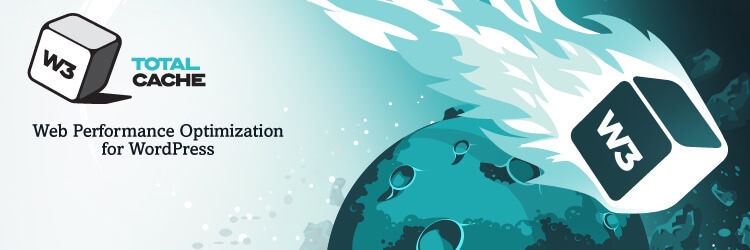
有各種免費的快取插件,我們使用 W3 Total Cache (W3TC) 透過 CDN 整合和最新功能來提高網站效能並縮短載入時間,從而增強您網站的 SEO、核心 Web 生命力和使用者體驗最佳實踐。
W3TC 是唯一與 Web 主機無關的 WordPress Web 效能優化 (WPO) 框架,十多年來深受全球數百萬出版商、Web 開發人員和 Web 主機的信賴。 它是增強 WordPress 網站的完整效能解決方案。
以下是使用 W3 Total Cache 清除 WordPress 快取的方法:
步驟 1. 從 WordPress 儀表板導覽“外掛”,然後按一下“新增外掛程式”。
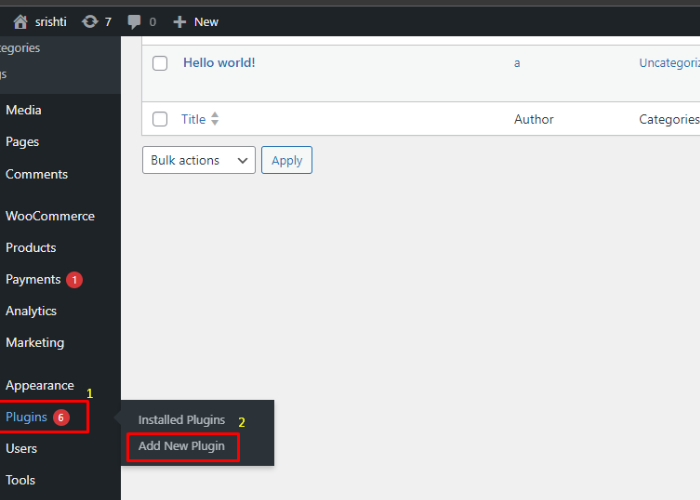
步驟 2. 在搜尋框中找到「W3 Total cache」外掛程式。
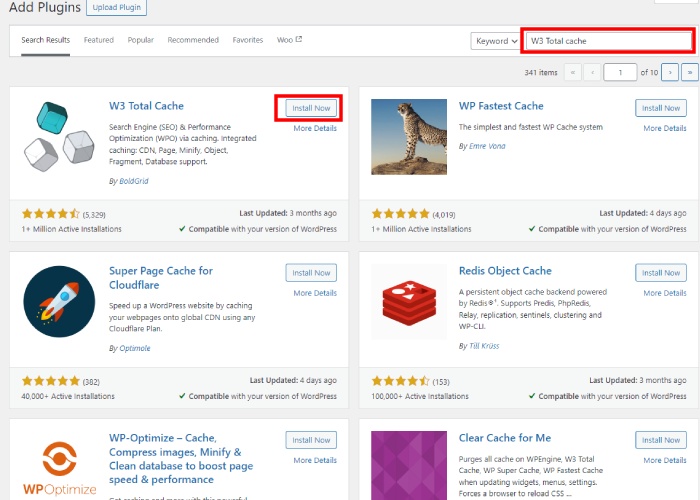
步驟 3. 點選「立即安裝」並啟動「外掛程式」。
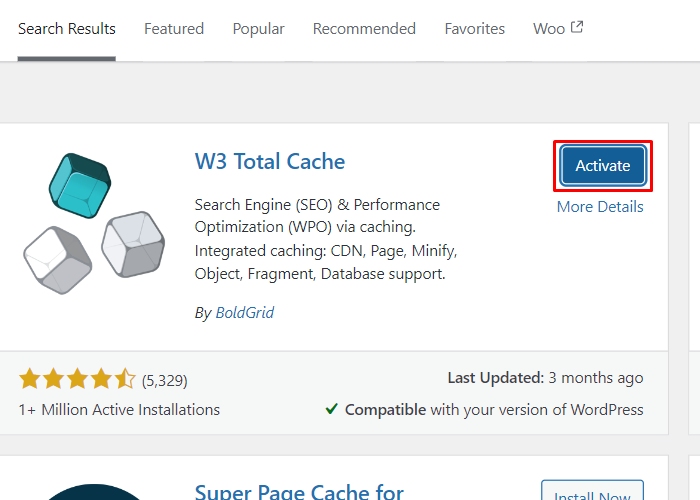
步驟 4. 造訪您的 WordPress 管理區域並前往效能>儀表板。
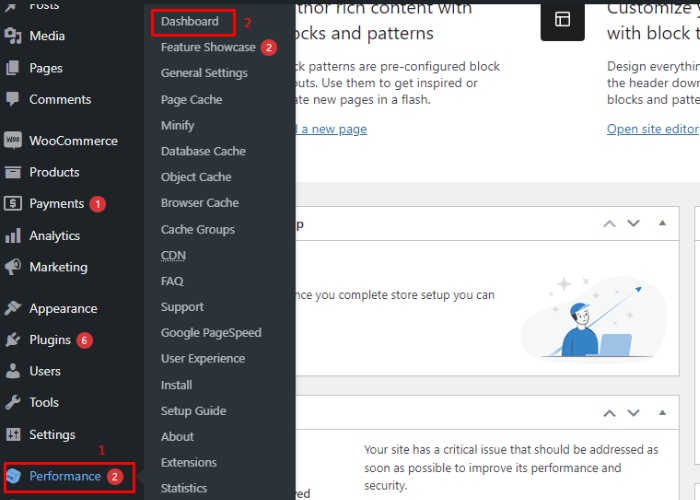
安裝此快取外掛程式後,請訪問 WordPress 管理區域並前往效能->儀表板。

步驟5.點選[清空所有快取]按鈕。
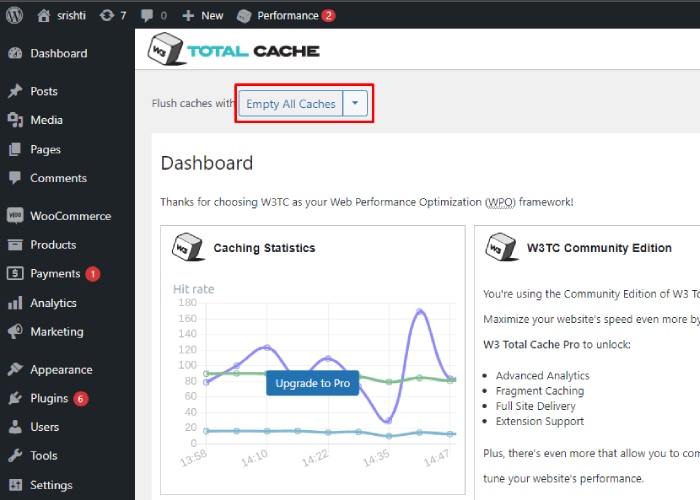
點擊位於頁面頂部的清空所有快取按鈕。
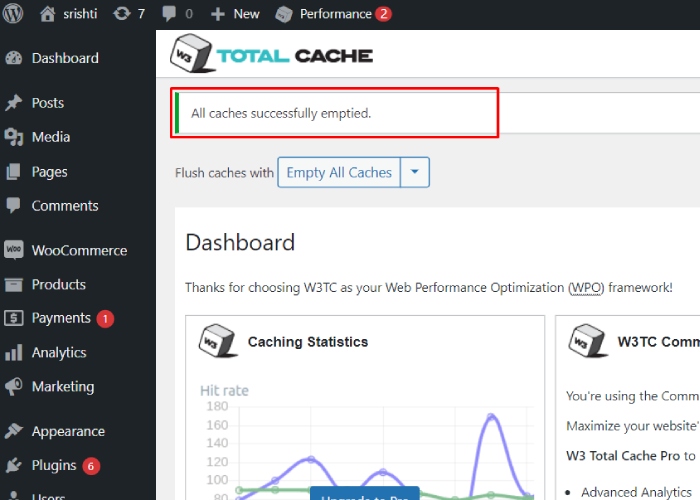
系統將開始清除您的 WordPress 快取。 結束後,您應該會看到此訊息。
無需外掛即可清除 WordPress 中的緩存
步驟 1: 存取您的 WordPress 主機控制面板:
要清除 WordPress 中的緩存,您必須訪問託管控制面板,您可以在其中管理網站的各個方面,包括快取。
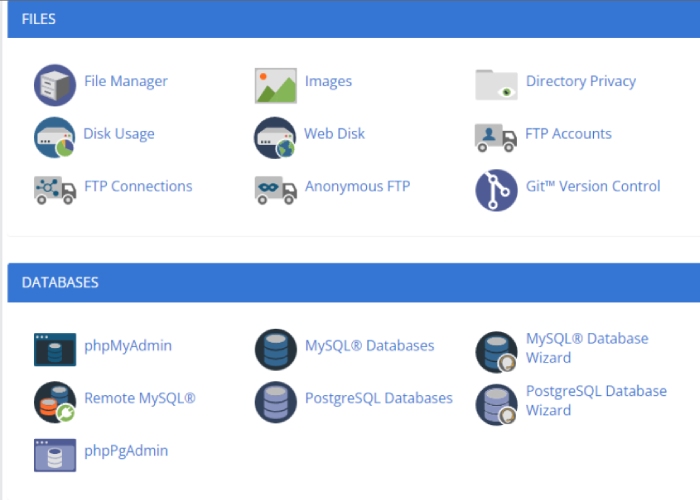
步驟 2:找到並存取檔案總管:
在主機控制面板中,找到並開啟檔案總管。 此功能使您能夠導航和控制伺服器上的文件和資料夾。
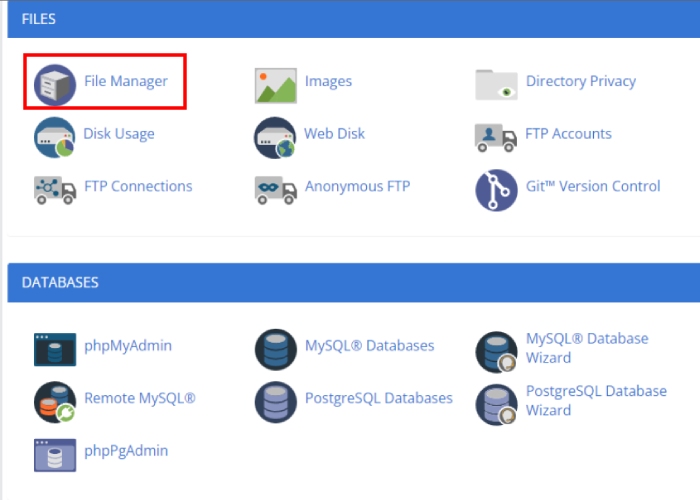
第 3 步:導覽至 WordPress 根目錄。
在檔案總管中,前往 WordPress 安裝的根目錄。 此目錄包含您網站的基本文件和資料夾。
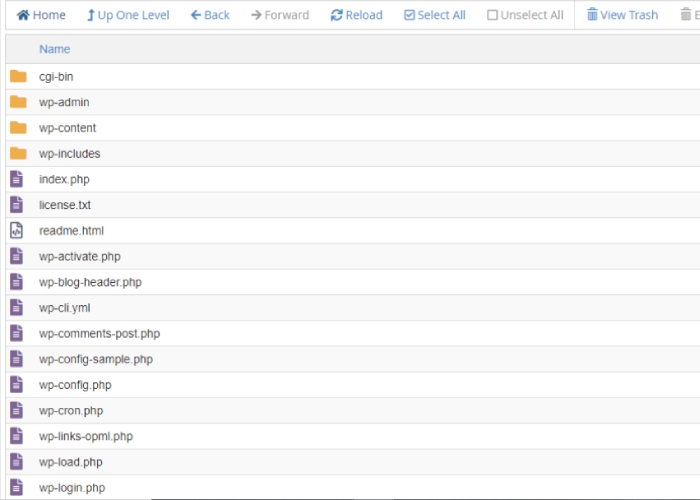
步驟 4:找到並刪除快取檔案:
要清除WordPress中的快取,您需要在根目錄中搜尋快取檔案。
根據您使用的快取機制,位置和命名約定可能會有所不同。
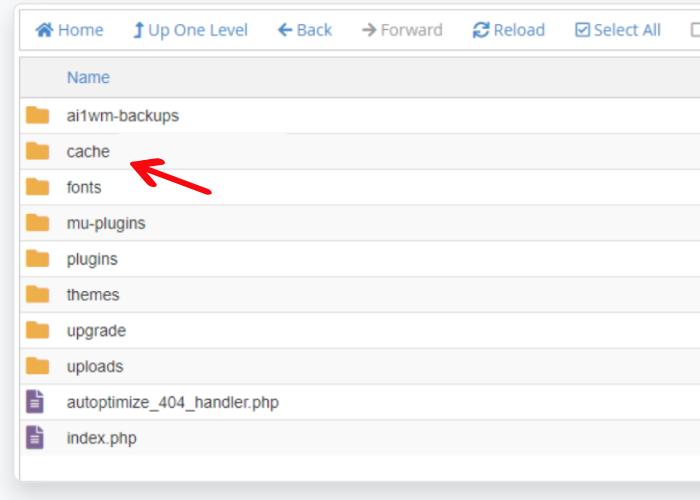
一些常見的快取檔案和資料夾包括“wp-content/cache”和“wp-content/advanced-cache.php”。
找到這些文件和資料夾後,將其刪除以清除快取。
第 5 步:清除瀏覽器快取:
清除伺服器端的快取後,清除瀏覽器的快取也很重要,以確保您查看的是網站的最新版本。
首先,開啟您選擇的網頁瀏覽器,然後按照特定於您的瀏覽器的說明清除快取。
這將有助於確保您擁有所訪問網頁的最新版本。
此過程通常涉及存取瀏覽器設定或首選項以及找到清除快取和瀏覽資料的選項。
第 6 步:刷新您的網站:
刪除快取檔案並清除瀏覽器快取後,刷新您的網站以查看變更。
這可確保載入網站的最新版本,而不會包含任何快取內容。
常問問題
Q:我應該多久清除一次 WordPress 網站上的快取?
答:建議您在網站進行重大變更(例如更新外掛程式、主題或內容)時清除快取。
Q:我需要一個外掛程式來有效地清除 WordPress 網站上的快取嗎?
答:雖然插件可以使過程更加方便,但您仍然可以在不使用插件的情況下手動有效地清除快取。
Q:清除快取會影響我的 SEO 排名嗎?
答:清除快取應該不會對SEO排名產生直接影響,但可以透過提高網站速度和使用者體驗來間接提高排名。
Q:是否需要同時清除瀏覽器快取和 WordPress 快取?
答:清除瀏覽器快取和 WordPress 快取可確保訪客看到您網站上的最新變更並體驗最佳效能。
結論
清除 WordPress 中的快取對於確保最佳網站效能和使用者體驗至關重要。
無論您選擇使用外掛程式還是手動執行,定期清除快取都可以幫助提高網站速度、SEO 排名和整體用戶滿意度。
透過遵循本部落格文章中概述的步驟,您可以輕鬆清除 WordPress 快取並保持網站平穩運行。
我希望這個部落格能幫助你。 不過,如果您有任何疑問或建議,請在評論部分告訴我。
您可以訂閱我們的YouTube 頻道,我們也在那裡上傳精彩內容,也請在Facebook和Twitter上關注我們。
看更多-
- 2024 年 8 個最佳 WordPress 快取插件,可提高網站速度
- 如何修復 2024 年“找不到 style.css”錯誤
- WordPress 的根目錄是什麼? 以及如何找到它?
